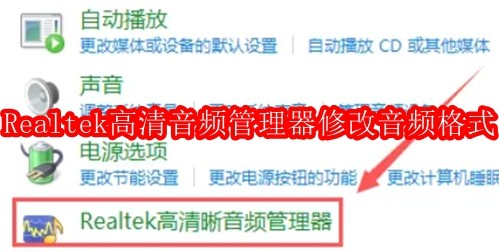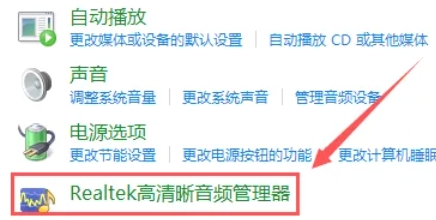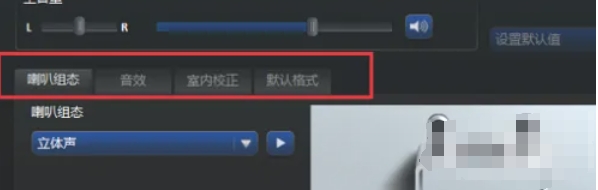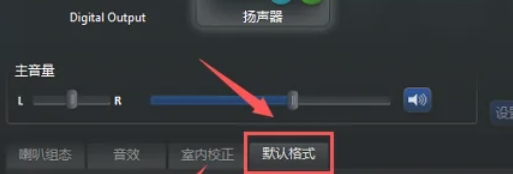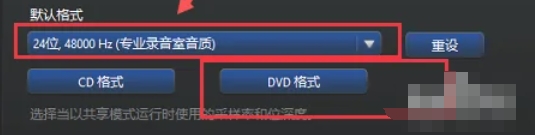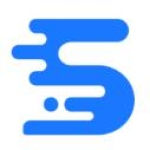Realtek高清晰音频管理器是一款非常全面的音频设备工具,我们可以自由的修改音频格式,根据我们的需求去进行修改。这里为大家带来关于修改音频格式的步骤分享,快一起来看看吧!
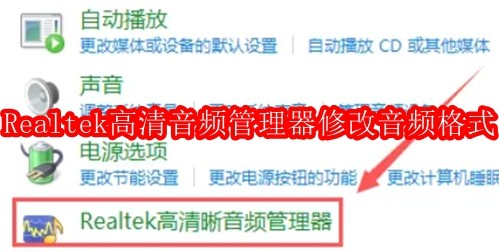
Realtek高清音频管理器怎么修改音频格式
第一步
点击桌面左下角“开始”菜单。在搜索框中输入 “控制面板” 并打开。在控制面板中,找到并点击 “Realtek高清音频管理器”(名称可能因版本不同略有差异,如“Realtek音频管理器”)。
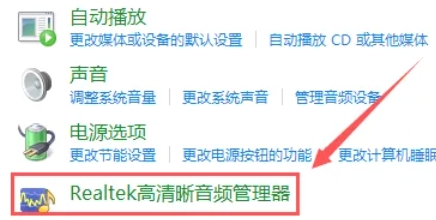
第二步
右键点击任务栏右下角的音量图标。在弹出的菜单中,选择 “播放设备” 或 “音频设备”。在弹出的窗口中,找到并右键点击默认播放设备(如“扬声器”),选择 “属性”。在属性窗口中,切换到 “高级” 选项卡,可能会直接显示Realtek音频管理器的入口。

第三步
在Realtek音频管理器的主界面中,找到 “扬声器” 或 “设备” 选项卡。
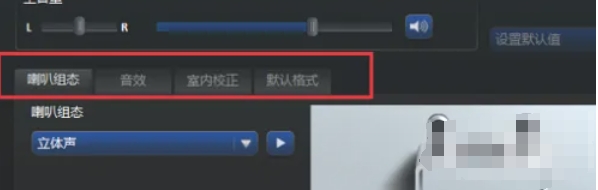
第四步
确保已勾选需要修改音频格式的设备(如“扬声器”或“耳机”)。
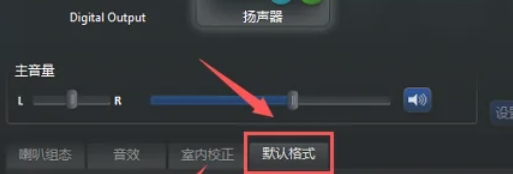
第五步
在设备选项卡中,找到 “默认格式” 或 “高级设置” 栏目。点击 “默认格式” 旁边的下拉菜单,选择所需的音频格式。
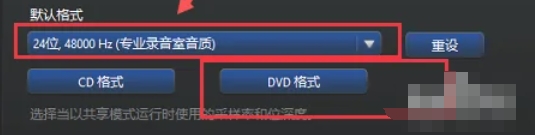
第六步
点击 “测试” 按钮(如有),确认新格式是否正常工作。点击 “应用” 或 “确定” 保存设置。